- Tu Android може діяти як ключ/пароль FIDO для входу в сервіси з Windows з більшою безпекою.
- Чіткі вимоги: Bluetooth, блокування екрана та сучасні браузери; керування обліковим записом.
- Інструкції Google а корпорації Майкрософт — створювати, використовувати та видаляти ключі доступу відповідно до потреб.
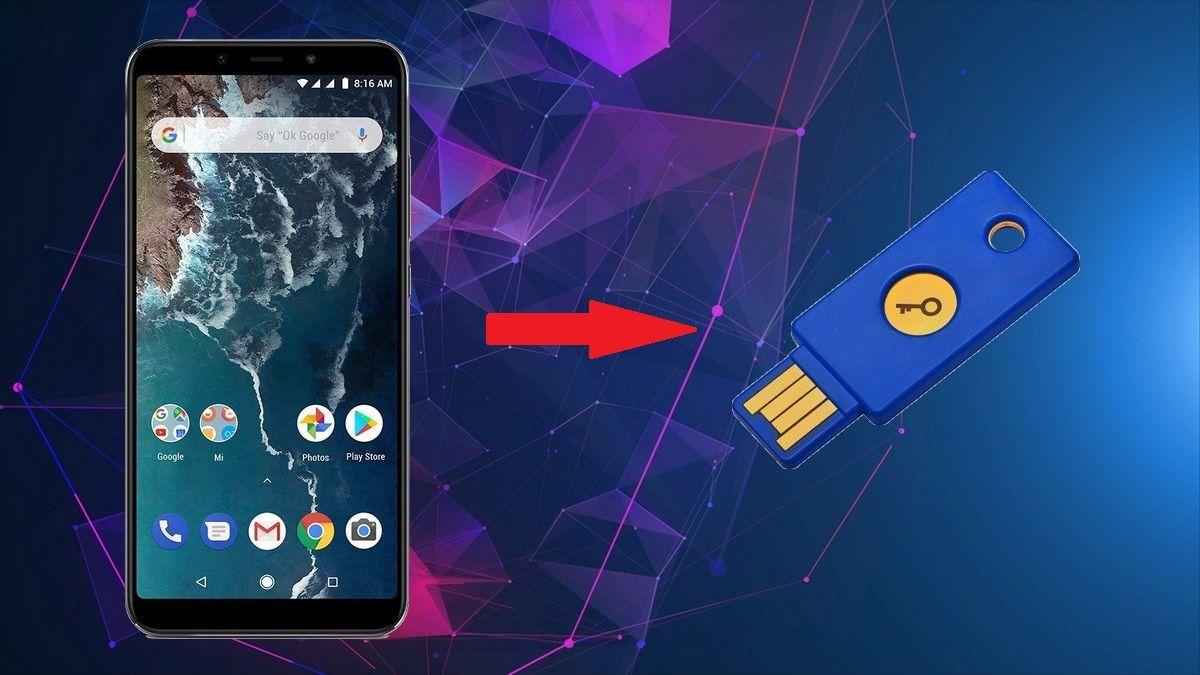
Перетворіть свій телефон Android на ключ безпеки для входу в сервіси з ПК з Windows Це швидкий та дуже надійний спосіб захистити ваші облікові записи від фішингу та крадіжки паролів. Ідея проста: ваш телефон стає «під ключ», який підтверджує вашу особу, коли ви вводите свої облікові дані на своєму пристрої.
На практиці це перетворюється на два взаємодоповнюючі сценарії: Використовуйте телефон як вбудований ключ безпеки для захисту облікового запису Google під час входу у Windows за допомогою Bluetooth, а також скористайтеся ключами доступу та Windows Hello для сумісних служб, зокрема облікового запису Microsoft для особистого чи професійного використання. Я розповім вам, як це працює, що вам потрібно та як налаштувати це крок за кроком, з усіма порадами. Трюки і вирішення проблем.
Що означає використовувати Android як ключ безпеки
Ключ безпеки підтверджує, що ви фізично перебуваєте поруч із пристроєм, з якого намагаєтеся увійти.У випадку вбудованого ключа телефону, Google перевіряє сигнали Bluetooth між вашим ПК з Windows та Android, щоб підтвердити близькість, перш ніж надати доступ. Ця перевірка запобігає тому, щоб хтось інший, деінде, видавав себе за вас, використовуючи лише ваш пароль.
Магія криється у відкритих стандартах, таких як FIDO2 та WebAuthn, які дозволяють автентифікацію без розкриття секретів, що повторно використовуються. На відміну від кодів, надісланих SMS або електронною поштою, тут володіння пристроєм та локальна перевірка (відбиток пальця, обличчя чи PIN-код мобільного телефону) мають значення.
Крім того, ваші біометричні дані ніколи не залишають пристрій.: Перевірка відбитка пальця або обличчя виконується локально, а браузер/сервіс отримує лише криптографічне підтвердження того, що ви розблокували телефон.
Вимоги та сумісність
Як використовувати Android як вбудований ключ безпеки Google Вам потрібно відповідати кільком основним вимогам: телефон з Android 7.0 або вище та ПК з Windows, Bluetooth та сучасним браузером. Google автоматично спробує активувати вбудований адаптер, якщо ваш телефон сумісний.
Зверніть увагу на важливе обмеження вбудованого Ключа Google.Ви можете мати лише один інтегрований ключ безпеки на один обліковий запис. Якщо у вас кілька сумісних телефонів, вам потрібно буде вибрати один, хоча ви можете змінити його пізніше в налаштуваннях безпеки.
Про ключі доступу в Google та інших сервісах:
- Системи: Windows 10, macOS Ventura та ChromeOS 109 або пізнішої версії; iOS 16 та Android 9 або пізнішої версії.
- Браузери: Chrome 109+, Safari 16+, Edge 109+, Firefox 122+.
- Вимоги: увімкнено блокування екрана; увімкнено Bluetooth під час використання телефону як ключа для входу на інший пристрій.
- Обладнання Додатково: ключі, сумісні з FIDO2 USB/NFC.
Для робочих облікових записів (Google Workspace) Ваша організація може обмежувати вхід лише за допомогою паролів. У такому разі ви можете використовувати їх лише як другий фактор, для відновлення облікового запису або для підтвердження конфіденційних дій. Перевірте налаштування «Обходити пароль, коли це можливо» у своєму обліковому записі або зверніться до адміністратора.
Налаштуйте свій Android як ключ безпеки для свого облікового запису Google
Перш за все, активуйте двофакторну перевірку (2SV) у GoogleЯкщо ви вже користуєтеся ним, ви можете пропустити цей крок. Вбудований ключ діє як другий крок перевірки та подвоює ваш захист під час використання нових пристроїв.
Кроки для додавання телефону як інтегрованого ключа:
- На вашому пристрої Android перейдіть на сторінку myaccount.google.com/security.
- У розділі «Як входити в Google» натисніть «Ключі доступу та ключі безпеки».
- Виберіть «Додати ключ безпеки».
- Виберіть свій телефон Android і підтвердіть, натиснувши «Додати».
Після завершення ви побачите повідомлення про те, що ваш телефон додано як ключ безпеки.
ПорадиЯкщо ваш телефон відповідає вимогам, Google може запропонувати автоматично використовувати його вбудований ключ для нових входів. Однак ви завжди можете керувати ним вручну з тієї ж сторінки безпеки.
Увійдіть у систему на ПК з Windows, використовуючи мобільний телефон як ключ
Щоб використовувати вбудований ключ у «новій» Windows для вашого облікового записуПереконайтеся, що Bluetooth увімкнено як на вашому ПК, так і на телефоні. Потім спробуйте ввійти до свого облікового запису Google на комп’ютері з ОС Windows.
Ви отримаєте сповіщення на свій мобільний телефон: «Ви намагаєтеся увійти?»Двічі торкніться його та дотримуйтесь підказок, щоб підтвердити свою особу. Цей крок підтверджує, що ви знаходитесь поруч із пристроєм і що це справді ви вводите дані.
Якщо ви використовуєте ключі доступу (паролі), створені на вашому мобільному пристрої Ви також можете використовувати їх для входу до свого облікового запису Google на ПК:
- На комп’ютері введіть своє ім’я користувача та виберіть «Спробувати іншим способом».
- Натисніть «Використати ключ доступу» та зачекайте появи QR-коду.
- Відскануйте його камерою телефону (на iOS — за допомогою програми «Камера»; на Pixel — вбудованого сканера; на інших Android — Google Lens, якщо камера його не розпізнає).
- Натисніть «Використати пароль» на своєму телефоні та розблокуйте його відбитком пальця, обличчям або PIN-кодом.
Наступного разу, коли ви використовуватимете ту саму комбінацію ПК та телефону, ви отримаєте пряме повідомлення про необхідність завершення перевірки.
Проблема з Windows 10, яка повідомляє, що Bluetooth не ввімкнено? Якщо ви бачите опцію «Увімкніть Bluetooth, щоб дозволити сполучення», навіть якщо вона ввімкнена, перейдіть до меню «Налаштування Windows 10» > «Конфіденційність» > «Радіосигнали» та ввімкніть опцію «Дозволити програмам керувати радіосигналами вашого пристрою».
Усунення типових проблем
- Зблизьте пристрої один до одногоВбудований ключ вимагає близькості. Розмістіть свій Android поруч із ПК, до якого ви намагаєтеся отримати доступ, і повторіть спробу.
- Перевірте Bluetooth з обох сторінУвімкніть його на своєму мобільному пристрої та у Windows. Якщо у вас раніше виникали проблеми, вимкніть його та знову ввімкніть на обох пристроях, щоб відновити підключення.
- Увімкнення служб геолокації на AndroidДеякі функції Bluetooth на Android залежать від місцезнаходження. Увімкніть їх, щоб завершити перевірку, і за бажанням вимкніть після завершення.
- Перевірте вимоги до пристроюЩоб увійти на комп’ютері за допомогою вбудованого ключа телефону, переконайтеся, що ви використовуєте оновлений пристрій Windows із Bluetooth та сумісним браузером. Якщо ви входите з iPhone/iPad або ChromeOS, перевірте сумісність ключа та версію системи.
- Ви бачите запити, які ви ще не розпочали? Негайно відхиліть їх. Потім перевірте пристрої, на яких ви ввійшли в систему, на сайті google.com/devices і змініть пароль, якщо підозрюєте несанкціонований доступ.
- Увійдіть, якщо не можете скористатися ключемНа екрані підтвердження натисніть «Скасувати», а потім «Спробувати інший спосіб», щоб скористатися альтернативним методом підтвердження (коди, додаток тощо).
- «Ключ доступу відсутній» або не відображається як опціяПереконайтеся, що на пристрої з ключем доступу ввімкнено блокування екрана, а також що налаштування «Пропускати код доступу, коли це можливо» ввімкнено на сторінці myaccount.google.com/security. Якщо ви поспішаєте, скористайтеся опцією «Спробуйте іншим способом».
Керуйте ключами доступу та ключами безпеки у своєму обліковому записі
Перевіряйте та керуйте своїми паролями з myaccount.google.com/signinoptions/passkeys. Вам може знадобитися підтвердити свою особу; якщо ви керуєте кількома обліковими записами, переконайтеся, що ви керуєте правильним.
Видалити ключі доступу: У списку виберіть ключ доступу та натисніть «Видалити». Якщо ви видалили ключ доступу зі свого облікового запису, але його все ще запитують, перевірте, чи він також збережений у сторонньому менеджері облікових даних, і видаліть його там.
Автоматично створені ключі доступу на AndroidЩоб видалити автоматично згенерований ключ з телефону, видаліть цей пристрій зі свого облікового запису на сторінці google.com/devices. Це призведе до анулювання його використання як ключа у вашому профілі.
Більше безпеки: Програма розширеного захисту та рекомендації
Якщо ви зазнаєте цілеспрямованих атак (ІТ-адміністратори, менеджери, журналісти чи співробітники виборчих кампаній), подумайте про реєстрацію в Програмі розширеного захисту Google. Вона пропонує найвищий рівень безпеки для облікових записів Google безкоштовно.
Додаткова рекомендаціяНавіть якщо ви використовуєте свій Android як ключ, додайте резервний апаратний ключ безпеки FIDO2. Це заощадить вам гроші, якщо ви втратите телефон або він розрядиться, і вам потрібно буде швидко отримати доступ.
Клавіші доступу Microsoft та Windows: що ви можете робити зі своїм Android
Ключі доступу також доступні для облікових записів Microsoft. особисті, робочі або шкільні входи. Ви можете автентифікацію здійснити за допомогою обличчя, відбитка пальця, PIN-коду або сумісного ключа безпеки, а Windows Hello інтегрує цей процес у Windows 10/11. Знання цих методів дозволить вам краще керувати своєю безпекою..
Створіть пароль для свого робочого або шкільного облікового запису Зареєструватися на сторінці інформації про безпеку легко: перейдіть на сторінку mysignins.microsoft.com/security-info, виберіть «Додати метод входу», виберіть «Ключ доступу» або «Ключ доступу в Microsoft Authenticator», а потім дотримуйтесь інструкцій на своєму пристрої.
Використання ключа доступу для входу в MicrosoftЩоразу, коли з’являється екран входу, перейдіть до розділу «Параметри входу» та виберіть «Обличчя», «Відбиток пальця», «ПІН-код» або «Ключ безпеки». Виберіть доступний ключ доступу та завершіть перевірку у вікні безпеки системи.
Видалення ключа доступу Microsoft Це включає два кроки: видалення його на сторінці mysignins.microsoft.com/security-info та видалення його на самому пристрої, якщо ви також зареєстрували його локально.
Інтегровані ключі безпеки, паролі та «мобільне з’єднання»: не плутайте поняття
Для автентифікації використовуються вбудовані ключ і паролі Google. без пароля або як вагомий другий фактор. З іншого боку, «Mobile Link» (Посилання на Windows) – це дещо інше: воно дозволяє підключити ваш Android до ПК для перегляду сповіщень, відповіді на повідомлення, здійснення дзвінків, використання додатка, керувати фотографіями тощо.
Основні вимоги до Mobile Link на AndroidWindows 10 (оновлення за травень 2019 р. або пізніша версія) або Windows 11, Android 8.0+ (для найкращої продуктивності рекомендується Android 10+), і обидва в одній мережі Wi-Fi. Додаток «Підключення до Windows» зазвичай встановлений на багатьох пристроях (Samsung, HONOR, OPPO, ASUS, vivo) або його можна встановити з Google Play чи Galaxy Store.
Як підключитися з ПКВідкрийте програму Mobile Link у Windows, увійдіть у свій обліковий запис Microsoft, встановіть/відкрийте «Mobile Link» на телефоні, виберіть «У мене готова програма» та виберіть «Підключити за допомогою QR-коду». Відскануйте QR-код зі свого телефону та надайте запитувані дозволи для синхронізації вмісту.
Функції, які можна вмикати/вимикати У Mobile Link: сповіщення, повідомлення, дзвінки, фотографії, аудіоплеєр, миттєва точка доступу Wi-Fi, копіювання/вставка між пристроями (якщо підтримується), синхронізація через мобільні дані, обмін шпалерами тощо. Все налаштовується в Налаштуваннях > Функції.
Дозволи та особливостіВ Android 13 запроваджено дозвіл на сповіщення під час виконання, який потрібен для отримання сповіщень програмами з вашого телефону. На деяких пристроях Samsung функція «Доступ до всіх файлів» контролює, чи може Link to Windows керувати фотографіями/файлами на вашому ПК. Android 15, режим «Не турбувати» змінився, і може знадобитися ручне налаштування, щоб програма могла керувати ним з вашого пристрою.
iPhone та Windows через Mobile LinkЦе також можливо, хоча й за певних вимог (наприклад, Bluetooth Low Energy на ПК та iOS 15+), а також за аналогічних кроків сполучення через QR-код та дозволи для повідомлень, сповіщень і контактів.
Переваги ключів доступу над паролями
Ключі доступу мінімізують ризик фішингу. Тому що ви не можете «розповісти» свій ключ: він існує лише на ваших пристроях і перевірений криптографічно. Немає нічого, що потрібно було б записувати, і немає секрету, який можна було б використовувати повторно, який зловмисник може вкрасти за допомогою підробленого електронного листа.
Коли ви використовуєте ключ доступуВи доводите, що ваш пристрій є у вас і ви можете його розблокувати. Якщо ваш обліковий запис має двоетапну перевірку або ви користуєтеся Додатковим захистом, використання ключа доступу часто пропускає другий крок, оскільки сам ключ доступу підтверджує володіння пристроєм та його розблокування.
Створення ключів доступу в Google: опції та примітки
Створіть ключ доступу на пристрої, який ви використовуєте Це так само просто, як перейти на сторінку myaccount.google.com/signinoptions/passkeys і натиснути «Створити пароль» > «Продовжити». Вам буде запропоновано розблокувати пристрій, і він буде готовий до майбутніх входів.
Створіть ключ доступу на ключі USB Зовнішній FIDO2 також підтримується: перейдіть на ту саму сторінку, виберіть «Створити ключ доступу» > «Використати інший пристрій» та вставте апаратний ключ, щоб завершити реєстрацію (PIN-код або датчик відбитків пальців на самому ключі, залежно від моделі).
Корисні нотатки про Google:
– Після першого ключа доступу підтримувані пристрої запропонують створити локальний ключ доступу під час наступного входу в систему.
– Уникайте реєстрації ключів доступу на спільних пристроях.
– Якщо ви додали ключ FIDO2 до травня 2023 року, вам може знадобитися видалити його з облікового запису та знову додати як ключ доступу.
Використання, перегляд та вимикання функції «Обхід пароля, коли це можливо»
За замовчуванням Google надає пріоритет паролю. якщо він існує, щоб ви могли входити без пароля в підтримуваних середовищах. Якщо ви бажаєте спочатку ввести пароль, відкрийте свій обліковий запис Google > "Безпека та вхід" і вимкніть опцію "Пропускати пароль, коли це можливо".
Якщо ви його вимкнетеВи побачите свій пароль як перший крок; якщо у вас є 2SV, ви можете використовувати будь-який пароль як другий фактор. Це повністю оборотно: повторно активуйте налаштування щоразу, коли захочете насолоджуватися безпарольною автентифікацією.
Пристрасний письменник про світ байтів і технологій загалом. Я люблю ділитися своїми знаннями, пишучи, і саме це я буду робити в цьому блозі, показуватиму вам все найцікавіше про гаджети, програмне забезпечення, апаратне забезпечення, технологічні тренди тощо. Моя мета — допомогти вам орієнтуватися в цифровому світі в простий і цікавий спосіб.
